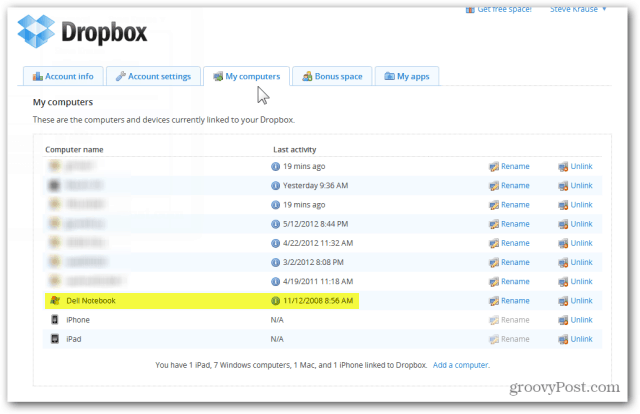Adobe Photoshop Groovy snarveiliste
Tastatursnarveier Photoshop / / March 18, 2020
Sist oppdatert den

Å kjenne alle hurtigtastene / hurtigtastene til Adobe Photoshop kan være en tidsbesparende, spesielt hvis du vet hvordan du går rundt tastaturet. Her er en liste over de viktigste snarveiene for Photoshop.
Å kjenne alle hurtigtastene / hurtigtastene til Adobe Photoshop kan være en tidsbesparende, spesielt hvis du vet hvordan du går rundt tastaturet. Faktisk er jeg frustrert over nye applikasjoner til jeg behersker alle snarveistastene. Med Adobe Photoshop kan det å vite at Photoshop-hurtigtastene øker den totale opplevelsen og ytelsen for å pumpe ut kvalitetsbilder for ikke å nevne at du vil se proff foran vennene dine!
Viktige verktøy hurtigtaster for Photoshop
Selv om dette ikke er den komplette listen, er dette de mest brukte for mer smell for pengene!
| Keys | Visuelt ikon | Verktøybeskrivelse |
| M |  |
Nåværende markør |
| Shift-M |
 
|
Bytt markeringsmodus |
| V |  |
Bevege seg |
| W |  |
Tryllestav |
| L |  |
Nåværende Lasso |
| Shift-L |
  
|
Bytt Lasso verktøymodus |
| N |  |
Avling |
| Jeg |  |
Eye Dropper Tool |
| Shift-I |
  
|
Bytt mellom øyedråperverktøy |
| J |  |
Nåværende helse børste eller bane eller øye |
| Skift-J |
  
|
Bytt mellom helsebørste / lapp / øye |
| B |  |
Nåværende blyant eller børste eller farge erstattes |
| Shift-B |
  
|
Bytt mellom blyant / børste / bytt |
| S |  |
Gjeldende klon- eller mønsterstempel |
| Skift-S |
 
|
Bytt mellom klon og mønsterstempel |
| E |  |
Gjeldende sletteverktøy |
| Skift-E |
  
|
Bytt mellom viskelærverktøy |
| G |  |
Gjeldende malingsbøtte eller gradientverktøy |
| Skift-G |
 
|
Bytt mellom Paint Bucket / Gradient |
| R |  |
Gjeldende uskarphet, skjerp eller flekk |
| Skift-R |
  
|
Bytt mellom uskarphet, skarphet eller flekk |
| O |  |
Nåværende Dodge, Burn eller Sponge |
| Skift-O |
  
|
Bytt Dodge, Burn eller Sponge |
| P |  |
Gjeldende pennverktøy |
| Skift-P |
  
|
Bytt mellom pennverktøy |
| T |  |
Gjeldende type verktøy |
| Shift-T |
  
|
Veksle mellom Type Tools |
| U |  |
Gjeldende formverktøy |
| Skift-U |
  
|
Bytt mellom Shape-verktøy |
| K |  |
3D Distortion Tool |
| N |  |
3D-kameraverktøy |
| H |  |
Håndverktøy |
| Z |  |
Forstørrelsesglassverktøy |
Diverse hurtigtastkommandoer for Photoshop
| Ctrl-Alt-Shift | Velger området med lyse toner (større enn 50%) |
| Ctrl-W | Lukk gjeldende dokument / bilde (kan be om lagringsdialog) |
| Ctrl-Shift-Alt-X | Ekstrakt |
| Ctrl-F | Gjenta filteret |
| Ctrl-A | Velg alle |
| Ctrl-Shift-S | Lagre som.. |
| Ctrl-S | Lagre |
| Ctrl-Shift-Alt-S | Lagre for Internett |
| Ctrl-L | nivåer |
| Ctrl-Shift-L | Auto nivåer |
| Ctrl-Shift-Alt-L | Auto kontrast |
| Ctrl-K | Preferanser |
| Ctrl-Shift-K | Fargeinnstillinger |
| Ctrl- ‘ | Nett |
| Ctrl-J | Nytt lag via kopi |
| Ctrl + Alt + J | Nytt lag via kopier og nytt navn til lag |
| Ctrl-Shift-J | Nytt lag via snitt |
| Ctrl + Alt + G | Gruppelag med det forrige |
| Ctrl-P | Skriv ut med forhåndsvisning |
| Ctrl + Alt + P | Skriv ut og åpne skriverinnstillinger |
| Ctrl-Shift-P | Sideoppsett |
| Ctrl-U | Fargetone metning |
| Ctrl-Shift-U | metning |
| Ctrl + Alt + U | Fargetone / metning i fargemodus |
| Ctrl + Alt-Shift-E | Slå sammen alle synlige lag til det aktive |
| Ctrl-Alt-Shift | Velger området med lyse toner (større enn 50%) |
| Ctrl-O | Åpen |
| Ctrl + Alt + O | Åpen som .. |
| Ctrl-Shift-O | Fil utforsker |
| Ctrl-I | Omvendt utvalg |
| Ctrl-Shift-Alt-P | Direktetrykk |
| Ctrl-Alt-X | Mønster lager |
Ser du noen grove Photoshop-snarveier vi savnet? Legg ut favorittene dine i kommentarfeltet nedenfor!